こんにちは!今日は、PowerPointでスライドショー中に「発表者ツール」に切り替える方法について、初心者の方にもわかりやすくご紹介します。特に、パソコンやスマホの操作に不安がある方にも安心してご覧いただける内容です。
発表者ツールって何?
まず、「発表者ツール」とは、プレゼンテーション中に自分だけが見ることができる特別な画面のことです。これを使うと、次のスライドの内容や発表メモ(ノート)を確認しながら、スムーズにプレゼンを進めることができます。
発表者ツールに切り替える方法
では、実際に発表者ツールに切り替える方法を見ていきましょう。
スライドショーを開始する
まず、PowerPointでプレゼンテーションを開きます。そして、画面上部の「スライドショー」タブをクリックし、「最初から」を選択します。これでスライドショーが始まります。
発表者ツールを表示する
スライドショーが始まったら、以下の方法で発表者ツールを表示できます。
- キーボードの「Alt」キーを押しながら「F5」キーを押す。
- スライドショー中に画面を右クリックし、「発表者ツールを表示」を選択する。
これで、自分の画面に発表者ツールが表示されます。
発表者ツールの便利な機能
発表者ツールには、プレゼンをより効果的に進めるための便利な機能がいくつかあります。
- 現在のスライドと次のスライドの確認次に何を話すかを事前に把握できます。
- 発表メモ(ノート)の表示スライドごとに入力したメモを確認できます。
- タイマー機能プレゼンの進行時間を把握できます。
- レーザーポインターやペンツールスライド上に直接書き込みやポイントができます。
発表者ツールが表示されないときの対処法
もし発表者ツールが表示されない場合、以下の点を確認してください。
発表者ツールの設定がオンになっているか確認する
- PowerPointの「スライドショー」タブをクリック。
- 「モニター」セクションで「発表者ツールを使用する」にチェックが入っているか確認。
モニターの設定を確認する
- パソコンとプロジェクターが接続されているか確認。
- Windowsの「ディスプレイ設定」で、モニターの配置が正しいか確認。
よくある質問
Q1: 発表者ツールは1台のパソコンでも使えますか?
はい、1台のパソコンでも発表者ツールを使用できます。スライドショーを開始後、「Alt + F5」キーを押すことで表示できます。
Q2: 発表者ツールを使わずにプレゼンする方法はありますか?
はい、発表者ツールを使わずにプレゼンすることも可能です。その場合、スライドショーを開始するだけで、スライドが全画面で表示されます。
今すぐ解決したい!どうしたらいい?
いま、あなたを悩ませているITの問題を解決します!
「エラーメッセージ、フリーズ、接続不良…もうイライラしない!」
あなたはこんな経験はありませんか?
✅ ExcelやWordの使い方がわからない💦
✅ 仕事の締め切り直前にパソコンがフリーズ💦
✅ 家族との大切な写真が突然見られなくなった💦
✅ オンライン会議に参加できずに焦った💦
✅ スマホの重くて重要な連絡ができなかった💦
平均的な人は、こうしたパソコンやスマホ関連の問題で年間73時間(約9日分の働く時間!)を無駄にしています。あなたの大切な時間が今この悩んでいる瞬間も失われています。
LINEでメッセージを送れば即時解決!
すでに多くの方が私の公式LINEからお悩みを解決しています。
最新のAIを使った自動応答機能を活用していますので、24時間いつでも即返信いたします。
誰でも無料で使えますので、安心して使えます。
問題は先のばしにするほど深刻化します。
小さなエラーがデータ消失や重大なシステム障害につながることも。解決できずに大切な機会を逃すリスクは、あなたが思う以上に高いのです。
あなたが今困っていて、すぐにでも解決したいのであれば下のボタンをクリックして、LINEからあなたのお困りごとを送って下さい。
ぜひ、あなたの悩みを私に解決させてください。
まとめ
PowerPointの発表者ツールを使うことで、プレゼンテーションをより効果的に進めることができます。ぜひ、今回ご紹介した方法を試してみてください。
他にも疑問やお悩み事があれば、お気軽にLINEからお声掛けください。

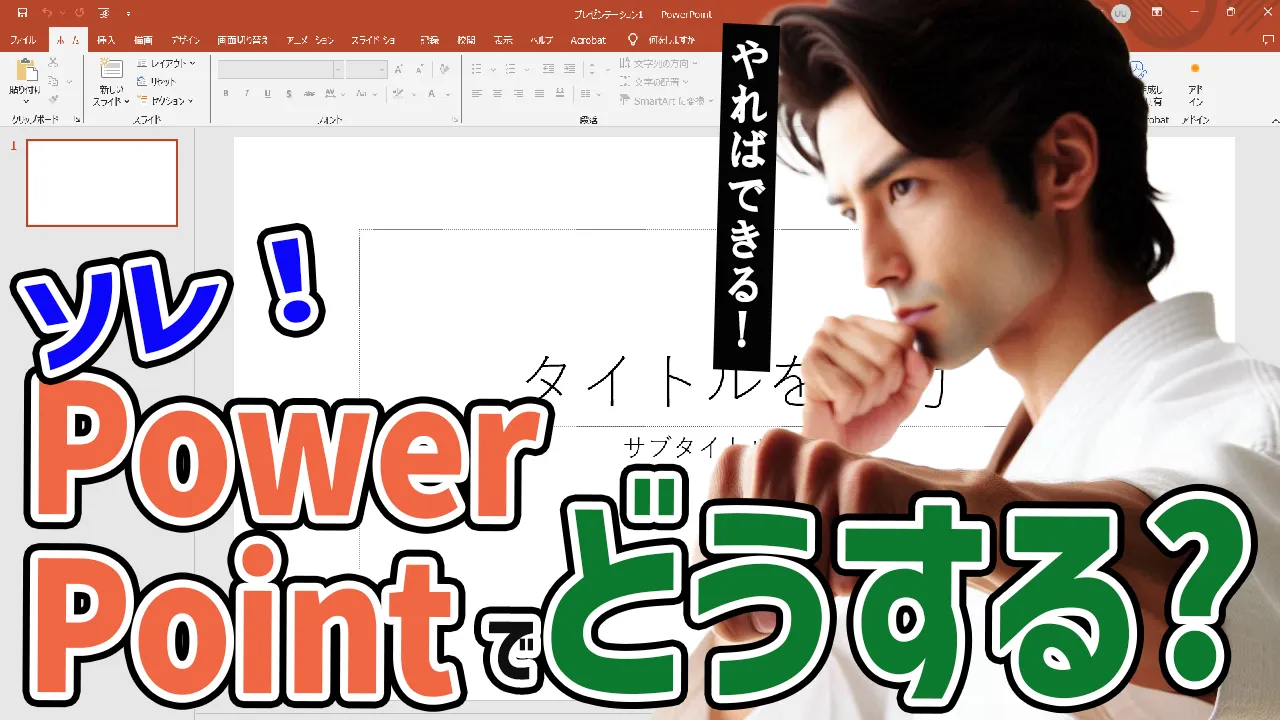




コメント